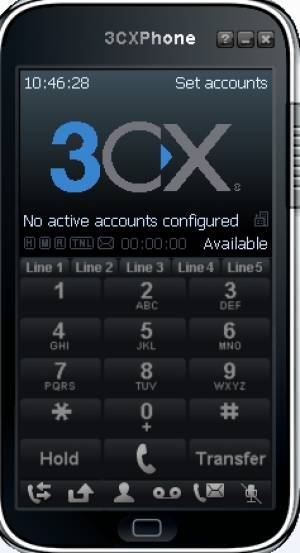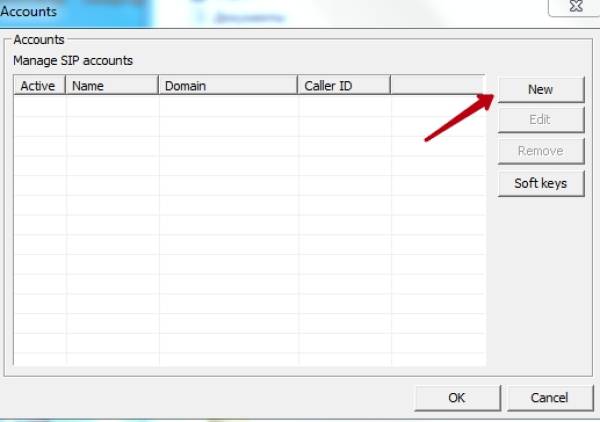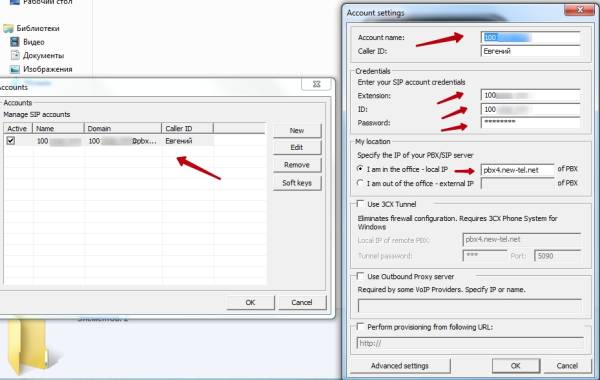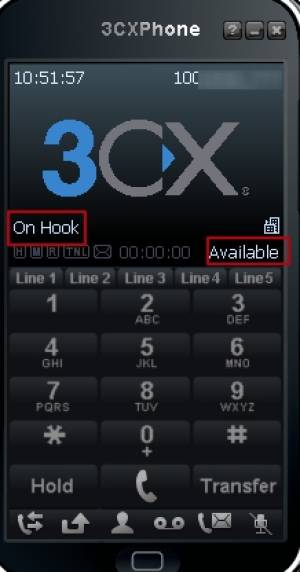Инструкция по настройке клиента 3cxPhone для Windows
3cxPhone для Windows: настройка
К преимуществам данного SIP-клиента относятся: возможность работы со всеми операторами связи, гибкость настроек, возможность осуществлять видеовызовы и многое другое. Давайте посмотрим, как начать работать с ним. В первую очередь вам понадобится скачать софтфон (в нашем примере выбираем для Windows). После его успешной установки запустите программу и нажмите кнопку Create Profile, чтобы создать учетную запись.
В левом нижнем углу вы увидите значок программы. Кликните по нему правой кнопкой мыши, чтобы открыть меню настройки.
А: Успешная инсталляция 3CXPhone
В открывшемся окне выберите кнопку New, чтобы создать новый аккаунт.
А: Создание нового аккаунта в 3CXPhone
Теперь нужно заполнить несколько полей, данные для которых можно найти в вашем личном кабинете «Нью-Тел» (раздел «Настройки телефонии» → «Внутренние номера» (SIP-аккаунты):
Account name: название аккаунта.
Extension: внутренний номер.
Caller ID: отображаемое имя.
Password: ваш пароль от SIP-номера.
I am in the office - local IP – локальный IP-адрес АТС (для тех, кто работает в офисе).
А: Настройки в 3CXPhone
Теперь можно нажать ОК или перейти во вкладку «Расширенные настройки», нажав Advanced settings. Здесь вам доступны функции:
PBX voicemail – голосовая почта.
STUN server – (если работаете за NAT`ом).
Registration time – срок регистрации.
SIP transport – для отправки SIP-сообщений (UDP, TCP, TLC).
Здесь же выбираем метод DTMF и настраиваем аудио- и видеокодеки.
По ум-чанию можно тут ничего не трогать.
А: Окно расширенных настроек аккаунта в 3CXPhone
Теперь софтфон должен зарегистрироваться на АТС.
А: 3cxPhone готов к работе